Ak pravidelne používate Excel na štúdium alebo prácu, ktorá vyžaduje vyplnenie tabuľky informáciami založenými na údajoch, potom vy vedieť, že dešifrovanie môže byť dosť ťažké a časovo náročné – ešte viac pre tých, ktorí nie sú oboznámení s analytickým údajov.
Či už tabuľky sú komplikované alebo nie, faktom zostáva, že grafy pomáhajú rozčleniť vaše údaje do ľahšie zrozumiteľného formátu, čím zlepšujú všeobecnú čitateľnosť vašej tabuľky Excel.
Tu je návod, ako vytvoriť graf v programe Microsoft Excel.
Odporúčané videá
Jednoduché
5 minút
Microsoft Excel
PC
Vloženie grafu do Excelu
Krok 1: Budete musieť pridať svoje údaje do tabuľky programu Excel, pričom každý stĺpec bude mať svoj vlastný názov.
Na prvej snímke obrazovky s našimi pokynmi (pozri niekoľko krokov nižšie) sme zadali ukážku na účely demonštrácie.
Krok 2: Ďalej budete musieť vybrať bunky, ktoré obsahujú všetky údaje, ktorými chcete vyplniť graf.
Súvisiace
- Ako vyvolať e-mail v programe Outlook
- Ako kresliť v programe Microsoft Word
- Ako používať ChatGPT na písanie vzorcov programu Excel
Krok 3: Microsoft Excel poskytuje pohodlnú funkciu, ktorá vám umožňuje vybrať si z množstva šablón pre graf. Kliknite na Vložiť kartu a potom vyberte Odporúčané grafy.
Kliknite na šablónu grafu podľa vlastného výberu a kliknite OK.
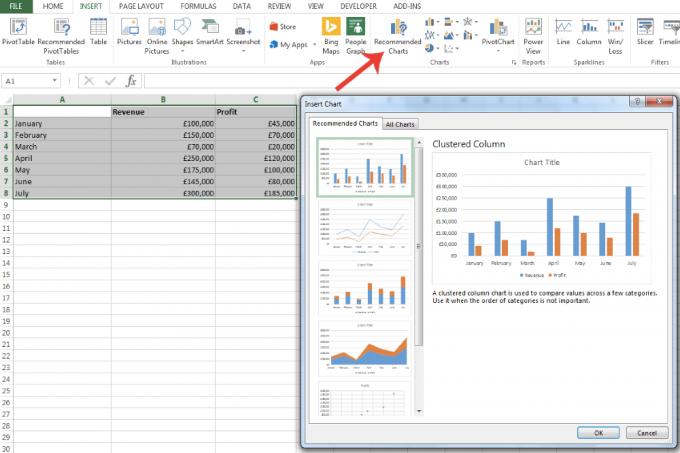
Krok 4: Teraz môžete graf prispôsobiť zmenou jeho názvu (dvojitým kliknutím Názov grafu), úpravou jeho veľkosti, jeho farieb atď.
Po vybratí nového grafu vyberte jednu z nasledujúcich ikon, ktoré sa zobrazia vedľa neho, aby ste si graf ešte viac prispôsobili:
- Ikona znamienka plus: Ak chcete pridať alebo odobrať rôzne prvky grafu, ako sú jeho štítky alebo legenda.
- Ikona štetca: Ak chcete zmeniť farebnú schému alebo štýl grafu.
- Ikona filtra: Môžete použiť toto zúženie, ktoré údaje sa zobrazia vo vašom grafe.
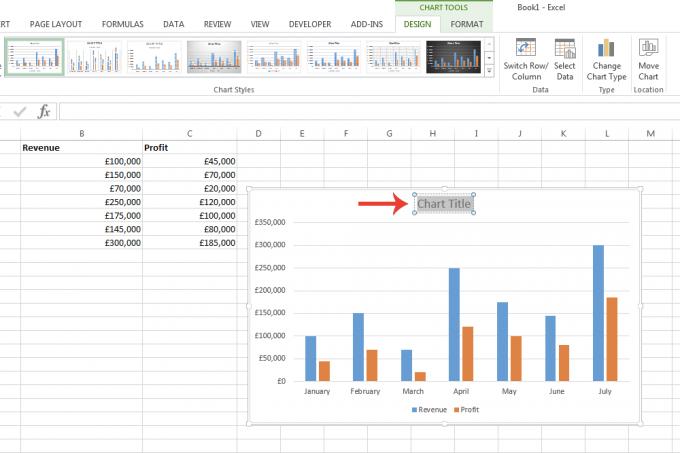
Krok 5: Úplný zoznam všetkých typov grafov, ktoré môžete použiť, získate kliknutím na Všetky grafy v okne, ktoré sa zobrazí po výbere Odporúčané grafy možnosť z kroku 3. Môžete si napríklad vybrať Bar alebo Linka grafy, pričom každý ponúka vlastnú sadu návrhov (3D, zoskupený, skladaný a ďalšie).
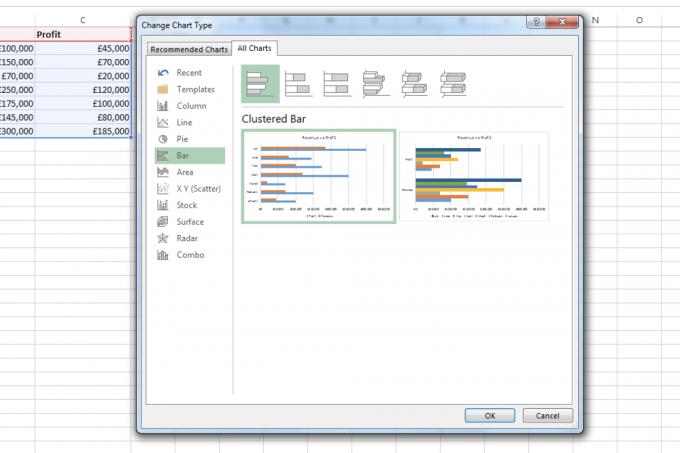
Krok 6: Ak chcete po výbere zmeniť typ grafu, jednoducho vyberte Návrh grafu z pásu s nástrojmi v hornej časti obrazovky a potom vyberte položku Zmeňte typ grafu tlačidlo.
(The Návrh grafu karta sa zvyčajne zobrazí až po výbere aktuálneho grafu. Najprv teda vyberte svoj aktuálny graf a potom prejdite na Návrh grafu kartu, ktorá sa zobrazí v hornej časti obrazovky.)

Krok 7: Môžete tiež vybrať typ grafu zo všetkých možností v sekcii susediacej s Odporúčané grafy tlačidlo na Vložiť tab. Kliknutím na šípku rozbaľovacej ponuky vedľa každej ikony grafu a umiestnením kurzora myši na miniatúru v grafe ponuka, ktorá sa zobrazí, vám ukáže ukážku toho, ako bude váš graf vyzerať s tým konkrétnym dizajn.

Odporúčania redaktorov
- Ako vytvoriť rozbaľovací zoznam v Exceli
- Najčastejšie problémy s Microsoft Teams a ako ich vyriešiť
- Ako obnoviť továrenské nastavenia systému Windows 10 alebo Windows 11
- Ako udržať stav Microsoft Teams aktívny
- Tabuľky Google vs. Excel: Čo je lepšie?
Zlepšite svoj životný štýlDigitálne trendy pomáhajú čitateľom mať prehľad o rýchlo sa rozvíjajúcom svete technológií so všetkými najnovšími správami, zábavnými recenziami produktov, užitočnými úvodníkmi a jedinečnými ukážkami.




